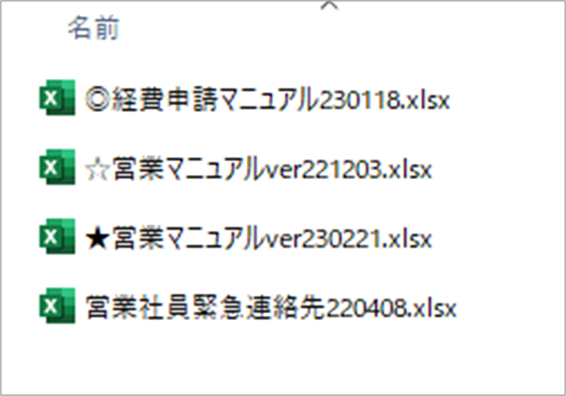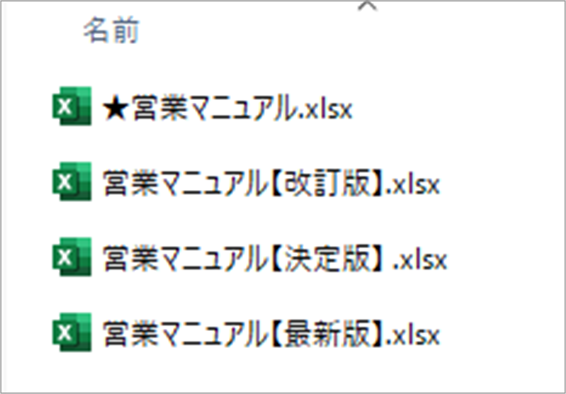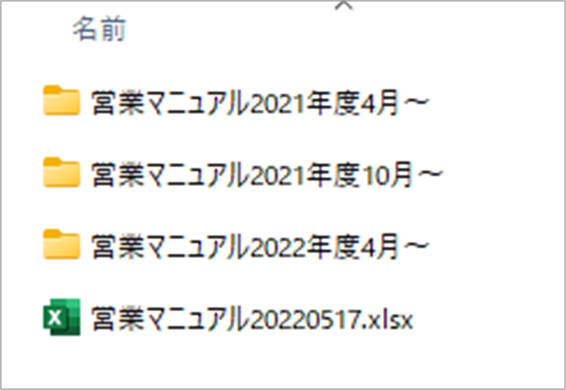ファイル名を上手に付けて業務効率化|混乱を避けるには

複数人でファイル管理をしていると、フォルダ内に入っているファイルの命名方法が気になることはよくあります。各自でバラバラに名前を付けるよりも、統一したルールを持つことで見栄えを良くし、かつ作業性を高められます。この記事では、おすすめのファイル名の付け方について紹介します。
この記事の目次
おすすめのファイル名設定ルール
次のようなルールに沿ってファイル名を付けると、仕事を一定のフローで行いやすくなり、ファイルを探す手間が省けます。
ファイルの先頭は数字で設定
毎日のように更新を行うファイルの場合、「上から何番目に目的のファイルがあるか」によって判別することが少なくありません。
エクスプローラーの表示順がデフォルト設定の場合、フォルダの中に入っているファイルは下図のように、五十音順になっています。
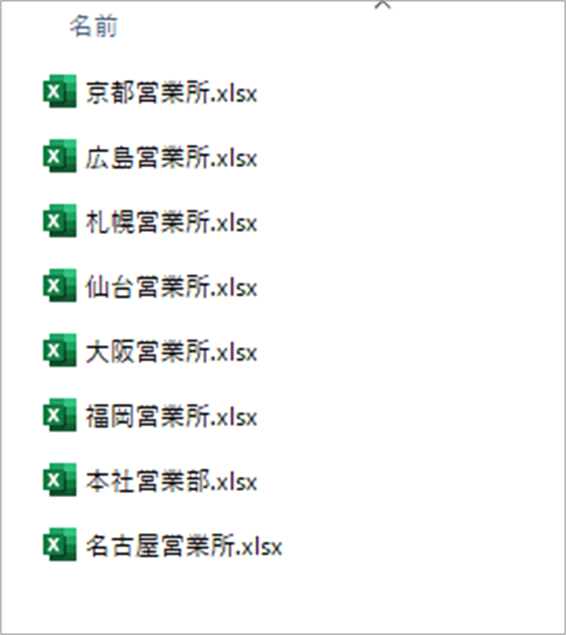
これは漢字の訓読み順にソートされているため「キョウ」「コウ」「サツ」……のように並んでいます。
しかし、広島を「コウ」と読んで並び替えている、「本社営業部」が「福岡営業所」と「名古屋営業所」の間にあるなど、分かりにくい並び順になっています。
これを解決するために、ファイル先頭に数字を入力する方法があります。
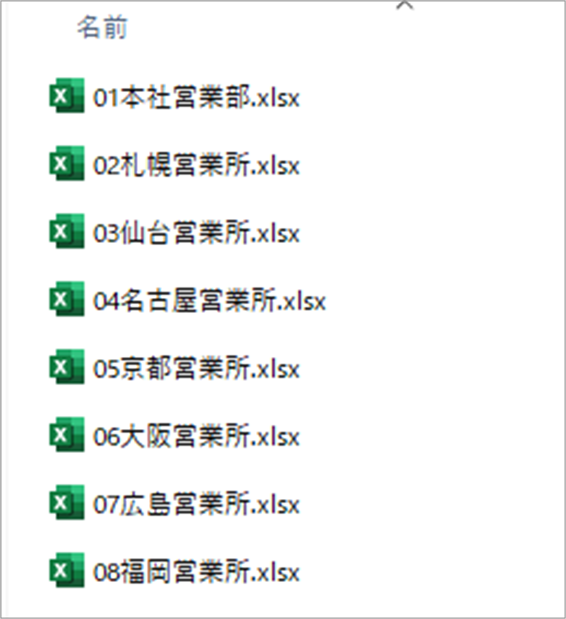
先頭に数字を入力することで、ソート時に判別する基準が「01」「02」など数字となり、結果として見やすく整頓できます。
分類したいファイルの個数によって数字を3桁まで拡張する、数字と文字列の間にアンダーバー(_)を入力するなどのアレンジも可能です。
ファイルの末尾に更新日時を記載
マニュアルファイルなどの場合、定期的な情報更新が行われるケースがあります。
しかし、ほぼ同名のファイルが同じフォルダ内にあると、どれを参照すればいいのか分からなくなるトラブルが多発します。

更新日時を参考に最新版と思われるファイルをチェックすることもできなくはありません 。しかし、誤って誰かがファイルを開き、そのあと上書き保存をしているだけで、実際にそのファイルが最新のものではない可能性もあります。
こうした事態を防ぐために、頻繁に更新されるマニュアルファイルの場合は、ファイル名の後ろに必ず「更新した(ファイルを作成した)日付」を入力するようにしましょう。

こうすることで、日付が最新のものを、だれでも簡単に選べるようになります。
ただし、「簡単な修正だから」と思っても『ver230221-2』などというような命名は避けましょう。
それ以降の日付のバージョンが出てきた場合、どちらが新しいかを自分以外の人間が判断しかねる場合があります。
ファイル名更新の権限を特定の人にしか付与しない
こうしたネーミングのルールは、取り立てて難しいことではありません。
しかし、複数人でファイルを管理するとなると、どうしても設定したルールを勘違いして命名してしまう人が出てきます。
ファイル内のデータの移管・命名等は、上位管理者のごく少数だけがするように指示をしておくことで、無用な混乱を防げます。
適度な量のファイルごとにフォルダ分け
上記のようなルールで進めていても、フォルダの中のファイル数が数百件になる場合では、ファイルの検索に時間がかかります。
そこで、ある程度見やすい量にフォルダ内のデータ量を調整することをおすすめします。
例えば、下図のように、現行のファイルのみを見やすい場所に残して、他を「過去のマニュアル」などとして別ファイル内にまとめる方法は、マニュアル管理の方法としておすすめです。必要なデータにすぐアクセスでき、かつイレギュラーが発生した場合には過去のデータにも容易にアクセスできます。

NGな命名法
一方で、企業でよく行われている、あまり好ましくないファイル命名法も紹介します。
ファイル名の先頭に記号
上の画像のように、『◎』や『☆』などの記号を文字列の前に付けると、他のファイルよりも優先して上に表示されやすくなります。
これは、五十音順で並び替えたときに記号が上位にソートされることを利用しています。
しかし、重要度の違いが判別できず、どのデータが最新かも分かりにくくなります。
特別意味がないのであれば、やらないほうがいいでしょう。
『改訂版』『最新版』
改訂版・最新版・決定版など、あいまいな表現は混乱を招きます。
上図のようになっている場合、どれが本当に最新のものか、一目で判断するのは難しいでしょう。
そのため、このような書き方をするのではなく、バージョンを日付で管理するのが望ましいです。
過度なフォルダ分け
更新頻度がそれほど高くないファイルをまとめるフォルダを、上図のように細かく区切るのはおすすめできません。
1フォルダの中に2~3個しかファイルが入らないようであれば、フォルダ分けを増やすことでかえってファイルを探しにくくなる場合があります。
それでも見つからなかったときは検索
ある程度工夫してフォルダ分けなどを行っても、どこに格納したのか分からなくなることはあります。
このような困ったときには、フォルダの検索機能を使いましょう。
検索は、Ctrlキー+F、もしくはフォルダ右上の検索窓から実行できます。
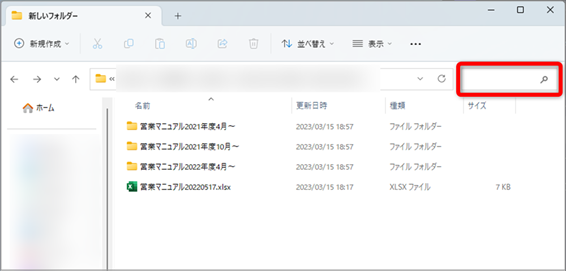
この検索窓に文字列を入力すると、そのフォルダ内に含まれているファイル、フォルダの中から、文字列を名前に含むものを検索して表示してくれます。
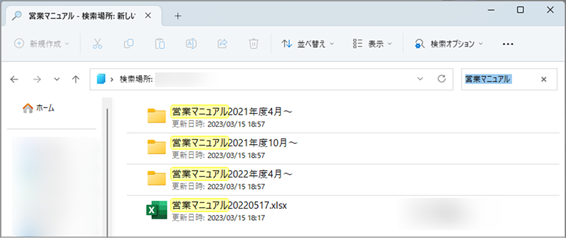
困ったときは、落ち着いて検索することをおすすめします。

ファイル名のルール設定で快適な作業環境を構築しよう
ファイル名の命名ルールは、企業内である程度統一しておきましょう。
作業性が大幅に向上され、ファイルを探すための時間を大幅に削減できます。
特に、マニュアル類の命名については、正しい最新版のファイルを特定するために、日付を末尾につけて管理しておくことを強くおすすめします。
共有フォルダ内のデータが煩雑になっていると感じる方は、ぜひ一度実践してみてください。